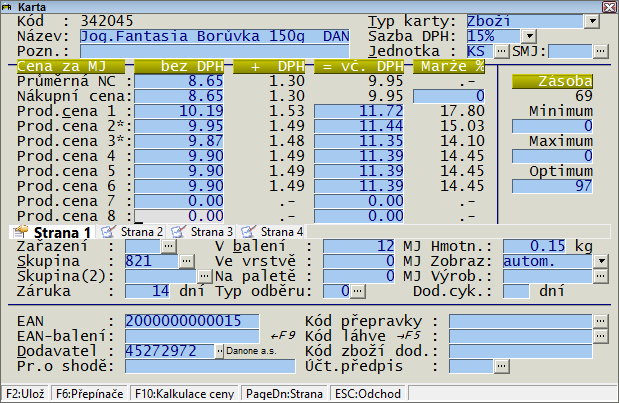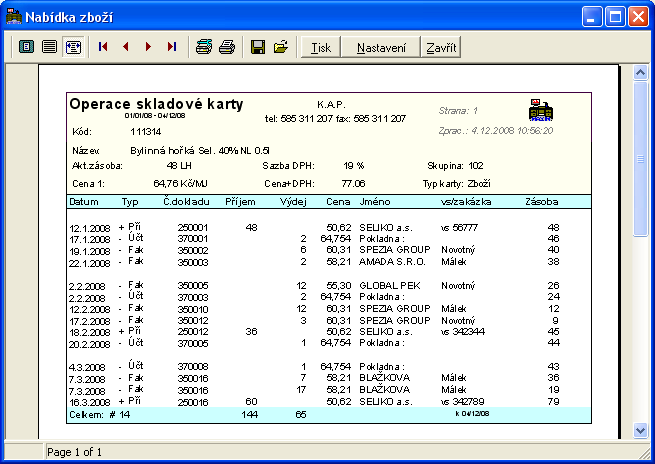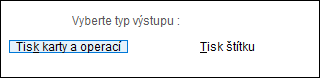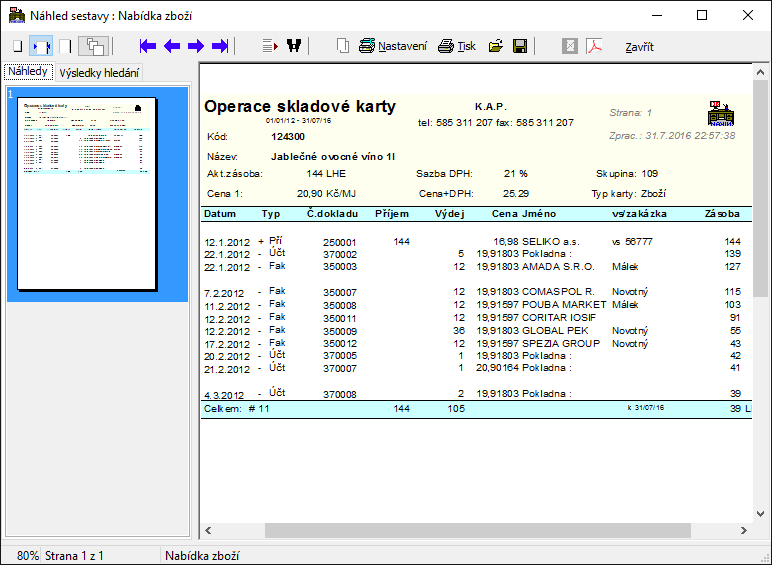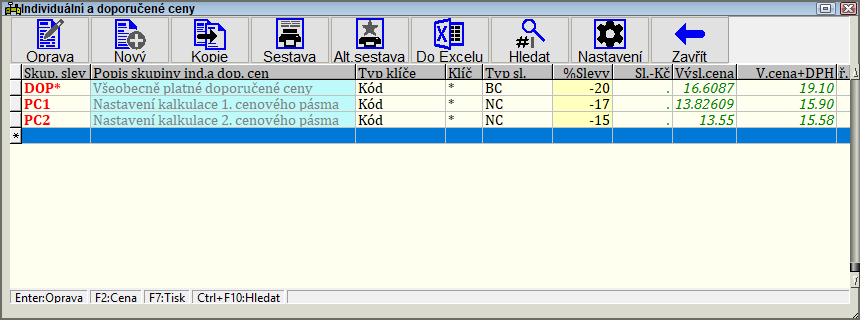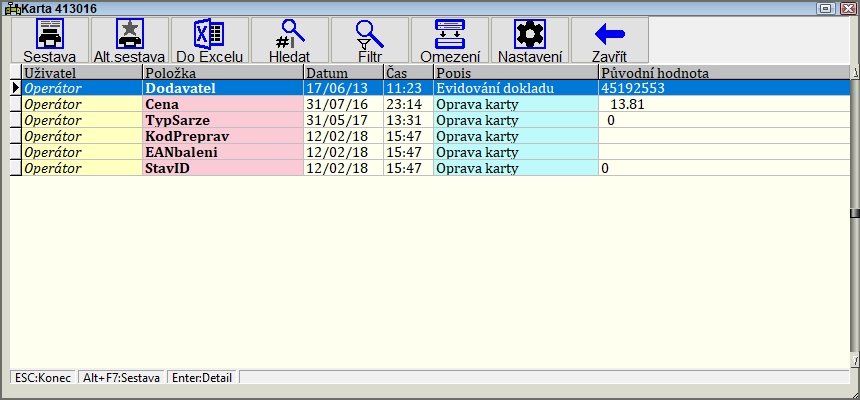Další funkce ke kartám
Obsah
- 1 Oprava skladové karty
- 2 Prohlížení operací
- 3 Nákupy
- 4 Tisk karty a operací
- 5 Tisk karty
- 6 Změna kódu
- 7 Smazání karty
- 8 Kontrola karty
- 9 Sestavy za kartu
- 10 Výpočet ceny
- 11 Kalkulace cen za více skladů
- 12 Čárové kódy karty
- 13 Individuální ceny
- 14 Záznam změn karty
- 15 Záznam změn karty 2
- 16 Přehled přecenění
- 17 Přehled dodavatelů
- 18 Přehled obj. na dod.
- 19 Přehled odběratelů, kteří mají zalistovanou kartu
- 20 Přehled požadavků
- 21 Obrázky ke kartě
- 22 Poznámky ke kartě
- 23 Kódy menu KARTA_OPR
- 24 Další služby
Oprava skladové karty
Při opravě karty pamatujte na to, že změna některých údajů může ovlivnit podobu již zaevidovaných dokladů při jejich opětovném vyvolání. Oprava typu karty vyžaduje od programu zásah do všech operací karty. Zápis změn může při velkém počtu operací trvat i několik minut.
Změna sazby DPH neovlivní již zaevidované operace. Nová sazba bude uplatněna až u nově přidaných operací. Údaj Nákupní cena ukazuje poslední cenu z nové nákupní operace. Evidování starých neopravených nákupních operací tuto hodnotu neovlivní.
Obrázek:
EAN kódy karet lze generovat tak, že se nastavíte v opravě karty na EAN kód (lze to i zrychleně pomocí Ctrl+G), zapíšete tam počáteční část čárového kódu a otazník (např. 20?), stisknete Enter a program najde nejbližší volný EAN kód (pro EAN8) a doplní ho nulami zleva na 13 znaků. Nebo napíšete počáteční část čárového kódu s větším počtem otazníků (např. 20???????, celkové délka zadaného kódu musí být více než 8 znaků) a program dohledá volné číslo pro EAN13.
Program automaticky počítá také kontrolní číslo pro EAN8 i EAN13 (jedná se o poslední číslici v kódu).
Pro ručně vytvářené čárové kódy doporučujeme používat čárové kódy začínající 20. Takto začínající čárové kódy jsou určené pro interní použití a neměly by být distribuovány k dalším zákazníkům.
Pomocí klávesy Ctrl + P se lze v kartě přepínat mezi průměrnou, dohodnutou a speciální cenou.
Přepínač F6 viz. Založení nové karty.
Prohlížení operací
Seznam operací:
Můžete prohlížet pohyby na této kartě nebo účtu.
| Klávesa | Popis |
|---|---|
| Enter | zobrazí hlavičku dokladu, ke kterému operace patří. Následným stiskem klávesy Enter zobrazíme všechny operace vybraného dokladu ( pro správný náhled na data je třeba definovat pohled č.5 ve struktuře operace, jinak se ukáže pouze základní přehled operací). |
| F9 | vyvolá hledání operací z určitého dne. Program vyhledá první operaci ze zadaného dne a nastaví na ni kurzor. |
| Ctrl + F10 | vyvolá hledání operace podle příkladu. V operaci zadejte hodnoty, které požadujete u hledané operace a své volby potvrďte stiskem klávesy F2. Program potom vyhledá operaci, která splňuje zadané podmínky. |
| F10 | vyhledávání a třídění pomocí klávesy s následným tiskem pomocí kláves Alt + F7 |
| Alt + P | v prohlížení operací karty lze zobrazit ke zvolené nákupní operaci všechny výdeje, které byly z nákupu uskutečněny. Pokud je zvolená operace výdejová, pak jsou zobrazeny všechny výdeje, které byly uskutečněny ze stejného výdeje jako zvolená operace. |
| Ins Shift + směr. šipky |
označuje jednotlivé operace a označené operace se sčítají a součet se zobrazuje ve stavovém řádku |
Nákupy
Zobrazí přehled všech nákupních operací skladové karty. Barevně jsou zvýrazněny ty operace, které jsou již zcela pokryty prodejními operacemi. Nevykryté nákupní operace jsou zobrazeny na začátku.
Menu OPERACE
| Technická poznámka - kódy menu OPERACE | |
| Je možné nadefinovat speciální menu OPERACE. Menu se zobrazí po stisku kl. Enter v seznamu nákupních operací skladové karty. | |
| 1,1 | Ukázat doklad |
| 1,2 | Identifikace umístění |
| 1,3 | Rozdělení nákupu - poznámka k operaci SSCC kód je uložen u každé opearce zvlášť |
| 1,4 | Datum spotřeby/výroby |
| 1,5 | Prodeje dle operace |
| 1,7 | Poznámka k operaci |
| 1,26 | Prohlížení záznamu změn operace |
| 20,5 | Vydaná fa |
| 20,28 | Ukázat recepturu |
| Prohlížení párového dokladu - pokud používáme speciální režim, kdy existují příjmy a výdaje se shodným číslem dokladu, pak pomocí této funkce zobrazíme párový doklad se stejným číslem, ale jiným typem. | |
Tisk karty a operací
Po zadání období pro tisk operací je vytvořena sestava, kterou je možno prohlížet na obrazovce, nebo i vytisknout na tiskárně. Sestava obsahuje základní údaje ze vkladové karty a operace ze zadaného období společně s dalšími doplňujícími údaji. U jednotlivých operací je vytištěna také zásoba po provedení dané operace. To umožňuje sledovat kolísání zásoby ve sledovaném období.
Tisk karty
Pro snazší orientaci ve skladu nebo pro označení zboží v prodejně můžete použít štítek, který si vytisknete na tiskárně. Obsahuje základní údaje o zboží. Podobu štítku lze upravit v definičním souboru sestav.
Obrázek:
Novější způsob viz. Tisk štítků
Změna kódu
Tuto volbu použijte, potřebujete-li změnit kód karty nebo účtu. Změna kódu vyžaduje od programu zásah do všech operací a taky do dalších databází. Zápis změn může při velkém počtu operací trvat i několik minut.
Při změně kódu skladové karty (pouze ve standardním režimu bez mazání pomocí souboru DelInfo) se provádí změna také v souboru individuálních cen. Změněny jsou pouze řádky, kde typ klíče je kód a zároveň kód karty je stejný jako u měněné skladové karty (nemění se ind. ceny zadávané maskou, např. 31*). Změna se provádí také v souboru IČO-kód (karty dle dodavatelů + zalistované zb.)
Pokud se mění kód u vratného nebo nevratného obalu, pak se prochází kompletní seznam karet a u všech se nahradí kód láhve nebo přepravky (pokud se týkají měněného obalu).
Jestliže při změně kódu skladové karty (popř. slučování více operací na jednu kartu) existuje pod novým kódem karty záznam v přehledu IČO kód, tak se pro tento záznam přečíslování neprovede.
Přečíslování se provádí také u výrobků a materiálu. U výrobku se nepřečíslovává samotný výrobek, ale pouze karta, na kterou se výrobek odkazuje. U materiálů je taktéž přejmenován pouze samotný materiál - kód výrobku se nemění.
Smazání karty
Karta, která nemá operace (ani nulové) může být úplně ze souboru karet vymazána. Budete-li v budoucnu tuto kartu opět potřebovat, budete ji muset znovu založit. Program zkontroluje, zda karta neobsahuje operace. Pokud operaci nalezne, odmítne kartu smazat.
Kontrola karty
Po zadání období program sečte počty a hodnoty pohybů pro jednotlivé typy dokladů a zkontroluje zásobu na kartě s vypočtenou zásobou. Pokud zjistí rozdíl, umožní provést opravu zásoby uvedené na kartě. Výsledky výpočtu jsou zapsány do sestavy, kterou je možno prohlížet nebo vytisknout.
Sestavy za kartu
| Technická poznámka |
| Umožňuje vyvolávat sestavy z generátoru sestav pro zvolenou kartu (proměnné K_Kod, K_Nazev, K_Skupina, K_Dodavatel). |
Výpočet ceny
Při stanovování prodejních cen můžete využít cenové kalkulace, kterou program nabízí. Po zadání známých hodnot můžete změnami obchodní přirážky nebo procenta režie upravovat prodejní cenu. Tu je nakonec možno doopravit ručně a uložit do karty. Stiskem klávesy F2 uložíte cenu do kolonky "Cena". Po stisku klávesy F10 můžete vybrat, kam bude cena uložena. Zadáte-li prodejní cenu s DPH do kolonky "Cena s daní", pak po stisku klávesy Enter nebo Šipky nahoru či dolů program vypočte prodejní cenu bez DPH.
Obrázek:
| Poznámka |
| Podle konfigurace a verze programu lze pracovat s cenovými pásmy PC1-PC3 nebo PC1-PC15. |
| Technická poznámka |
| Pokud je definována druhá měna pro práci ve skladovém programu a je k této měně nastaven v kurzovém lístku kurz, lze pomocí proměnné KalkPCCM,0 s hodnotou 1 povolit vstup cizí měny bez DPH a s DPH v kalkulaci prodejní ceny za kvartál (prozatím ve variantě pro šest cenových pásem). |
Kalkulace cen za více skladů
Umožní provést přecenění ve více skladech současně.
Čárové kódy karty
Zobrazí přehled čárových kódů skladové karty a umožní jejich editaci. K jedné skladové kartě může být definováno několik čárových kódů nebo zkratkových kódů. Čárový kód může být určen pro prodej jednoho kusu, více kusů, jednoho balení nebo i více balení (uplatní se při prodeji na pokladně). Pokud je v definici čárového kódu určena cena, za kterou se má zboží prodávat, pak je tato cena v prodeji na pokladně respektována.
U čárového kódu příslušejícího ke skladové kartě je možno nastavit příznak, zda je daný čárový kód prioritní, Tento příznak má smysl nastavit u těch skladových karet, které mají více čárových kódů, a to pouze u jednoho čárového kódu karty pro 1 kus a kódu pro 1 balení. V případě, že má více čárových kódů příznak priority, tak se použije ten první. Takto označený čárový kód se pak přepisuje do hlavičky skladové karty a je tak snadno použitelný do sestav a exportů.
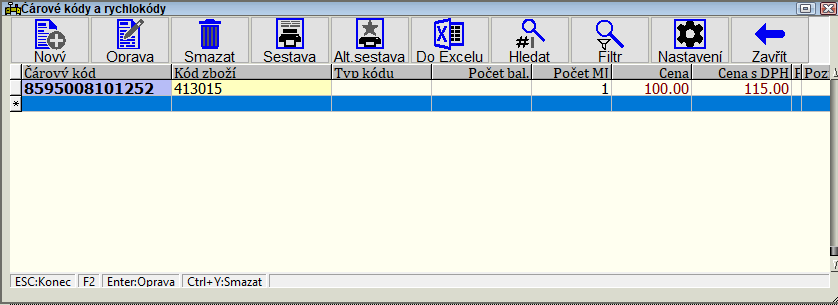
Tato funkce není podporována ve všech verzích programu.
V editaci čárových kódů ke kartě se program řídí přístupovými právy ve struktuře souborů. Lze tak nastavit povolená pole pro editaci záznamu čárového kódu ke kartě. Program se současně řídí přístupovým právem pro danou položku menu (např. pokud je oprava volána z menu pro opravu karty) a pokud je v menu přístupové právo menší než 9, tak není povolena změna ceny v záznamu čárového kódu ke kartě.
Individuální ceny
Zobrazí přehled individuálních cen, které mohou být uplatněny pro zvolenou skladovou kartu. Seznam je určen pouze k prohlížení.
Obrázek:
| Technická poznámka |
| Doplněny nové kódy menu do menu KARTA_OPR(28,x) a NOBJINFO(28,x) pro prohlížení a editaci určené individuální ceny za kartu. Počáteční část jména indiv. ceny je určeno proměnnou KartaMnuIC,x. |
Záznam změn karty
Zobrazí přehled změn skladové karty, které jsou zaznamenány v hlavičce skladové karty. V nastavení programu lze určit, které údaje se mají sledovat (např. Název, cena 1, sazba DPH apod.).
Obrázek:
Záznam změn karty 2
Zobrazí přehled změn skladové karty, které jsou zaznamenány v záznamech o zásobách skladové karty. V nastavení programu lze určit, které údaje se mají sledovat (např. nákupní cena, minimum apod.).
Přehled přecenění
Zobrazí přehled přecenění z evidence přecenění skladových karet, které se týkají zvolené skladové karty.
Přehled dodavatelů
V seznamu jsou vybarvené záznamy pro vyřazené a potenciální partnery.
Přehled obj. na dod.
Přehled odběratelů, kteří mají zalistovanou kartu
Přehled požadavků
Obrázky ke kartě
Ve Windows verzi je možné vložit více obrázků současně a tyto obrázky se vybírají pomocí standardního OpenDialogu s náhledem obrázku. Pokud jsou u karty definovány varianty (obrázky ke kartě), pak při vstupu objednávky je možné mezi těmito variantami vybírat. Současně je možné pomocí Ctrl + F8 zobrazovat obrázek (popř. dokument), který je u varianty definován.
| Poznámka |
| V náhledu obrázků ke skladové kartě jsou podporovány mezery a čárky v názvech prohlížených souborů s obrázky. |
| Technická poznámka | ||
| Ve struktuře KARTA lze definovat kalkulovanou položku se jménem OBRAZEK. Tato kalkulovaná položka bude obsahovat jméno souboru s výchozím obrázkem přiřazeným ke skladové kartě. | ||
| Pomocí proměnné KarMemoTab je možné nastavit oddělovač pro ukládání obrázků. Standardně je použit znak /, po nastavení této proměnné se použije tabulátor (#9). | ||
| Pomocí proměnné KARMemoTxt,3 lze povolit zobrazení a editaci údaje Popis3 v editaci obrázku ke skladové kartě. | ||
Poznámky ke kartě
Do tohoto místa můžete uložit libovolně dlouhou poznámku ke skladové kartě.
| Technická poznámka - kódy menu KARTA_OPR | ||
| Kód menu | Popis | Poznámka |
| 51,1 | Prohlížení operací | |
| 51,2 | Oprava karty | |
| 51,7 | Kontrola karty | |
| 51,8 | Výpočet ceny | |
| 51,9 | Nákupy | |
| 51,10 | Individuální ceny | |
| 51,11 | Záznam změn karty | |
| 51,12 | Poznámky ke kartě | |
| 51,14 | Záznam změn karty 2 | |
| 51,15 | Kalk. cen více skladů | |
| 51,16 | Rezervace karty | |
| 51,17 | Čárové kódy karty | |
| 51,18 | Přehled přecenění | |
| 51,19 | Přehled obj. na dod. | |
| 51,20 | Přehled požadavků | Je vhodné nejdříve však aktualizovat strukturu POLOZKA. |
| 51,21 | Přehled střed. zásob | |
| 51,22 | Obrázky ke kartě | možnost nadefinovat a prohlížet ve skladových kartách obrázky přidružené ve skladové kartě s možností náhledu obrázku |
| 51,25 | Sestavy za kartu | |
| 51,26 | Prohlížení ind. ceny za kartu | vybrány jsou pouze záznamy se skupinou indiv. cen IND* |
| 51,28 | Prohlížení ind. ceny za kartu | vybrány jsou pouze záznamy se skupinou indiv. cen NC* |
| 51,29 | Výrobní kalkulace | |
| 51,30 | Přehled odběratelů, které mají zalistovanou položku | |
| 51,31 | Přehled dodavatelů | |
| 51,35 | Informace o sklad. kartě vč. umístění zboží | stejné informace jako u funkce Informace o kartě pro online terminály. Funkce umožňuje vyhledávání zboží dle identifikace umístění (stačí zadat i část pozice). Do údaje EAN lze tedy zadat EAN kód zboží, SSCC kód nebo identifikaci umístění. Pro zakázání této činnosti stačí nastavit přístupové právo k položce menu na přístup 8 nebo menší. Funkce potřebuje, aby v souboru SKLADXOP existoval index č.2. |
| 51,41 | Přehled střediskových zásob | zásoby se zobrazují z tabulky, která je v přehledu souborů označena jménem SKLADZAS.BTR s další identifikací 1.Pomocí proměnné KARZASId,0 s hodnotou 1 lze určit, že zásoby zobrazené pomocí Alt+Z se budou také zobrazovat z tabulky SKLADZAS.BTR s další identifikací 1. |
| 51,52 | Skladové operace z druhého skladu (dle nastavení čísel skladů z INI hodnot - F8) | |
| 51,53 | Skladové operace z třetího skladu (dle nastavení čísel skladů z INI hodnot - F8) | |
| 51,55 | Přesun operací na jinou skladovou kartu | Přesun se realizuje změnou kódů u operací, současně jsou přesunuty také položky požadavků, rezervace zboží a operace v účtenkách maloobchodního prodeje. Na novou kartu je také přesunuta zásoba a je spočítána nová průměrná nákupní cena. Skladová karta přesunované karty zůstává zachována ( má pouze nulový zůstatek). |
| 51,56 | Výchozí identifikace umístění | v číselníku typů dokladů je pak možné nastavit u příjmových dokladů, aby se takto zadaná výchozí id. umístění použila při přijímání dané skladové karty. V číselníku je nový přepínač v části pro nastavení identifikace umístění Použít výchozí id. umístění ze skladové karty (pokud je vyplněno). Pro zobrazení takto nadefinované pozice v kartách lze definovat v systémové struktuře KARTA položku MEMOD0 s délkou max. 30 znaků. |
| 51,12 | Poznámky ke kartě | víceřádková poznámka ke kartě (Poznámka A) |
| 31,n | Poznámka/Formulář A | víceřádková poznámka s uživatelským formulářem (objekt=2) |
| 32,n | Poznámka/Formulář B | víceřádková poznámka s uživatelským formulářem (objekt=17) |
| 33,n | Poznámka/Formulář C | víceřádková poznámka s uživatelským formulářem (objekt=21) |